Ponto de Saída
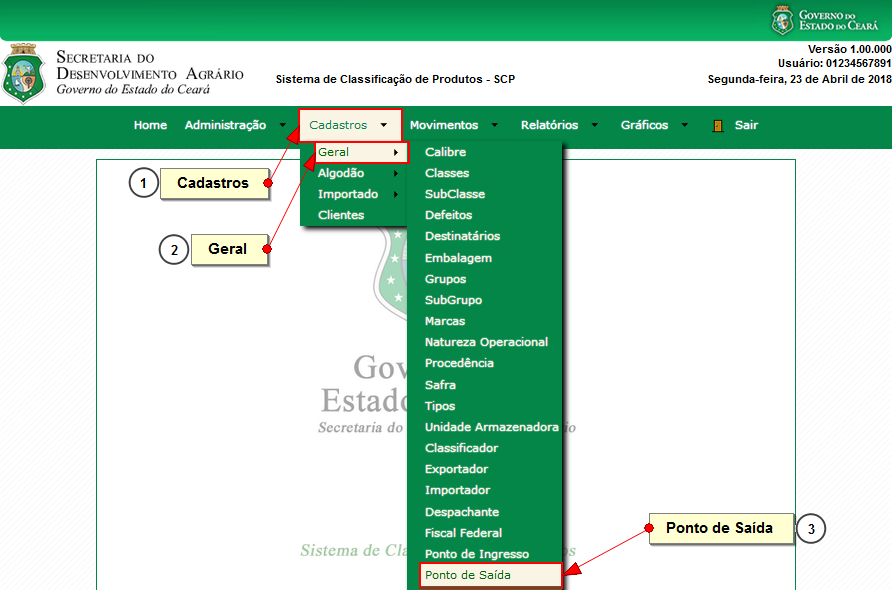
- Cadastros: Para acessar as informações de registros de pontos de saída, clicar em “Cadastros”;
- Geral: Para acessar os itens gerais, clicar na opção “Geral”;
- Ponto de Saída: Para acessar registros de pontos de saída cadastrados, ou inserir novos, clicar em “Pontos de saída”
Consulta
OBS.: A tela inicial desta consulta é a Pesquisa Avançada. Para visualizar os dados da consulta preencha o filtro e clique "Filtrar".
Pesquisa Avançada
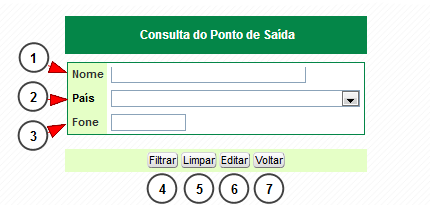
- Nome: Digitar o nome do registro de ponto de saída a ser pesquisado;
- País: Selecionar o país de do registro de ponto de saída;
- Filtrar: Para aplicar o filtro, clicar em “Filtrar”;
- Limpar: Para limpar o campo de busca, clicar em limpar;
- Editar: Permite que se salve o filtro utilizado;
- Voltar: Para retornar à página anterior, clicar em "Voltar";
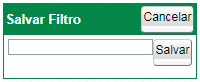
Consulta

- Botões de navegação: Botões de Navegação das páginas (Primeira página, Página anterior, Página seguinte e Última página);
- Visualização: Exibe a quantidade de registros de pontos de saída;
- Filtrar: Busca avançada de registros de pontos de saída;
- Colunas: Selecionar as colunas que aparecerão na tela arrastando os itens da esquerda para direita. Após a seleção, clicar em “Ok”;
- Odenação: Definir a ordenação dos campos arrastando as opções para a janela da esquerda. Após a ordenação, clicar em “Ok”;
- Imprimir: Para imprimir as informações contidas na tela, clicar em “Imprimir”;
- Novo: Para inserir um novo registro de ponto de saída, clicar em “Novo”;
- Editar: Para alterar as informações referentes aos pontos de saída, clicar no ícone representado por um lápis;

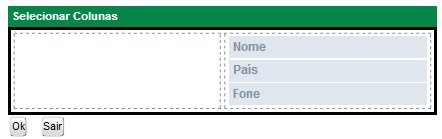
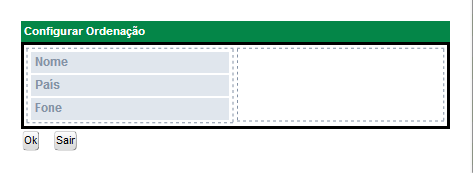
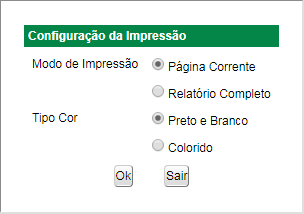
Novo
Novo

- Incluir: Após preencher o campo ponto de saída, clicar em “Incluir” para salvar as alterações;
- Retornar: Para retornar à página anterior, clicar em “Voltar”;
- Nome (campo obrigatório): Digitar o nome do novo registro de ponto de saída no campo indicado;
- País (campo obrigatório): Digitar o país de origem do novo ponto de saída no campo indicado;
- CEP: Digitar o nome do novo registro de ponto de saída no campo indicado;
- Endereço (campo obrigatório): Digitar o nome do novo registro de ponto de saída no campo indicado;
- Número: Digitar o nome do novo registro de ponto de saída no campo indicado;
- Complemento do Endereço: Digitar o nome do novo registro de ponto de saída no campo indicado;
- Bairro: Digitar o nome do novo registro de ponto de saída no campo indicado;
- Fone: Digitar o nome do novo registro de ponto de saída no campo indicado;
- Fone Outro: Digitar o nome do novo registro de ponto de saída no campo indicado;
- E-mail: Digitar o endereço de e-mail do novo ponto de saída no campo indicado;
- E-mail Outro: Digitar outro endereço de e-mail do novo ponto de saída no campo indicado;
Editar
Editar
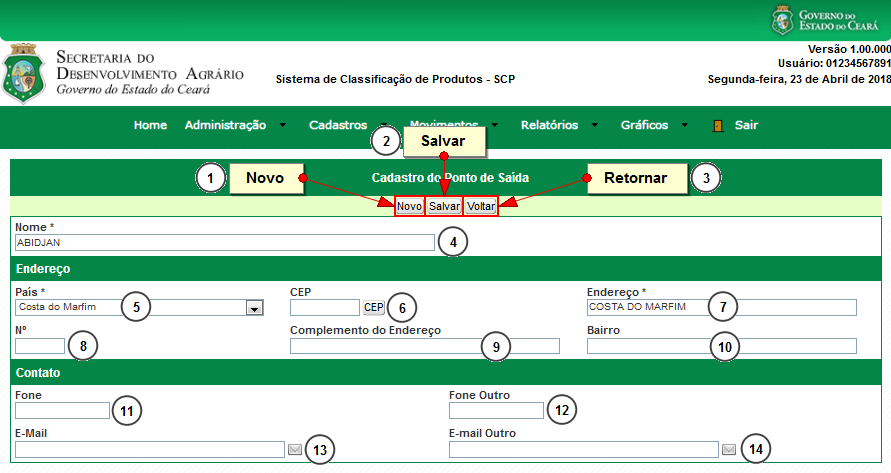
- Novo: Para inserir um novo registro de ponto de saída, clicar em “Novo”;
- Salvar: Para salvar as alterações realizadas, clicar em “Salvar”;
- Voltar: Após realizar as alterações desejadas, clicar em “Incluir” para guardar as mesmas;
- Nome (campo obrigatório): Nome editável do registro de ponto de saída no campo indicado;
- País (campo obrigatório): País de origem editável do ponto de saída no campo indicado;
- CEP: CEP editável do ponto de saída no campo indicado;
- Endereço (campo obrigatório): Endereço editável do ponto de saída no campo indicado;
- Número: Número editável do endereço do ponto de saída no campo indicado;
- Complemento do Endereço: Complemento do endereço editável do ponto de saída no campo indicado;
- Bairro: Bairro editável do ponto de saída no campo indicado;
- Fone: Número de telefone para contato editável do ponto de saída no campo indicado;
- Fone Outro: Outro número de telefone para contato editável do ponto de saída no campo indicado;
- E-mail: Endereço de e-mail editável do ponto de saída no campo indicado;
- E-mail Outro: Outro endereço de e-mail editável do ponto de saída no campo indicado;
